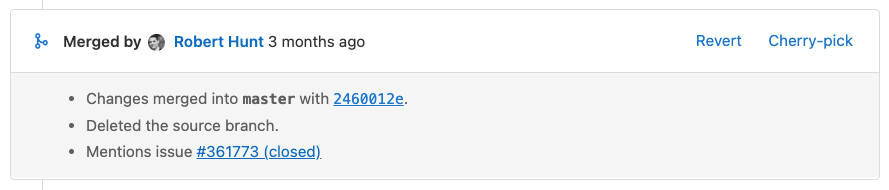拣选(cherry-pick)更改
在 Git 中,cherry-pick 是从一个分支获取一个提交并将其添加为另一个分支的最新提交。源分支中的其余提交不会添加到目标。当您需要单个提交中包含的更改时,您应该 cherry-pick 一个提交,但您不能或不想将该分支的全部内容拉入另一个分支。比如,当你:
- 将默认分支上的错误修复内容反向移植到之前的发布分支上。
- 从 fork 的项目中复制变更到上游仓库。
使用极狐GitLab UI 来 cherry-pick 来自项目或项目派生的单个提交或整个合并请求。
在此示例中,Git 仓库有两个分支:develop 和 main。Commit B 是从 develop 分支 cherry-pick 而来,置于 main 分支中的提交 E 之后。Commit G 是在 cherry-pick 之后添加的:
从合并请求中拣选所有更改
合并请求合并后,你可以 cherry-pick 所有该合并请求引入的变更。合并请求可以是上游项目的也可以是下游派生项目的。
先决条件:
- 你必须具有允许你编辑合并请求和添加代码到仓库的角色。
-
你的项目必须使用 合并方法 合并提交,此设置是在项目的 设置 > 合并请求 中设置的。
在极狐GitLab 16.9 及之后,当 fast-forwarded 提交是压缩的或合并请求只包含一个提交时,它只能在合并请求 UI 中 cherry-pick。你总是可以 cherry-pick 单个提交。
要想这么做:
- 在左侧导航栏,选择 搜索或前往,然后找到您的项目。
- 选择 代码 > 合并请求,然后找到您的合并请求。
- 滚动到合并请求报告部分,找到 合并者 报告。
-
在 合并者 报告的右上角,选择 Cherry-pick。
- 在弹出的对话框中,选择您想要 Cherry-pick 的项目和分支。
- 可选。选择 使用这些更改开始新的合并请求。
- 点击 Cherry-pick。
拣选单个提交
您可以从极狐GitLab 项目的多个位置中拣选单个提交。
从项目提交列表
要从项目的所有提交列表中拣选一个提交:
- 在左侧导航栏,选择 搜索或前往 并找到你的项目。
- 选择 代码 > 提交。
- 选择您要拣选的提交的标题。
- 在右上角,选择 选项 > 拣选。
- 在弹出的对话框中,选择您想要拣选的项目和分支。
- 可选。选择 使用这些更改开始新的合并请求。
- 选择 拣选。
从仓库的文件视图
当您在项目的 Git 仓库中查看该文件时,您可以从影响单个文件的先前提交列表中拣选:
- 在左侧导航栏,选择 搜索或前往,然后找到您的项目。
- 选择 代码 > 仓库。
- 前往提交变更的文件。在右上角,选择 历史。
- 选择您要拣选的提交的标题。
- 在右上角,选择 选项 > 拣选,显示拣选窗口。
- 在窗口中,选择项目和分支来拣选。
- 可选。选择 使用这些更改开始新的合并请求。
- 选择 拣选。
查看拣选提交的系统说明
当您在 UI 或 API 中拣选合并提交时,极狐GitLab 会相关的合并请求主题添加系统备注:
选择不同的父提交
当您在极狐GitLab UI 上 cherry-pick 一个合并提交时,主线始终是第一个父级。使用命令行选择不同的主线。更多详情,可以查阅使用 Git cherry-pick 一个合并请求。
相关文档
- 使用 Commits API 将自定义消息添加到使用 API 进行拣选时的更改。